CSV, met de volledige naam door door komma's gescheiden waarden, is een soort bestandsindeling die kan worden gebruikt om tabelgegevens (dat zijn cijfers en tekst) op te slaan in een gewone indeling. Met CSV-indeling kunnen de gegevensbestanden worden beheerd en vervolgens duidelijker worden gepresenteerd. CSV is een universeel ondersteund formaat dat op veel programma's of applicaties kan worden geopend.
Een ander gemak dat CSV biedt, is dat de gegevens die zijn opgeslagen in het CSV-document heel gemakkelijk kunnen worden bewerkt als u een probleem ontdekt dat verborgen is in de oorspronkelijke gegevensinhoud. Dit zou te danken zijn aan de toeschrijving in platte tekst die CSV bezit.
Wat al deze functies van een CSV-bestand betreft, willen sommige mensen XLSX / XLS naar CSV converteren. Maar hoe kunnen we dat doen? Voor opluchting is dit geen ingewikkelde zaak en we bieden verschillende methoden die u kunt gebruiken om een XLSX- of XLS-bestand naar CSV te converteren. Bekijk nu het artikel en probeer het probleem zelf op te lossen!
Inhoud
1. Converteer XLSX / XLS rechtstreeks naar CSV in Microsoft Excel
2. Hoe XLSX / XLS naar CSV te converteren als het UTF-8- of UTF-16-codering bevat
3. Gebruik Google Spreadsheets om eenvoudig XLSX / XLS naar CSV te converteren
1. Converteer XLSX / XLS rechtstreeks naar CSV in Microsoft Excel
Voor mensen die het XLSX- of XLS-bestand in CSV-formaat willen opslaan, heeft Microsoft Excel deze functie in zijn app gratis ter beschikking gesteld. Maar eigenlijk weten een paar mensen het precies. Dus hier zal ik je meenemen om de stappen te doorlopen. En je moet er op letten dat dit werkbaar is voor Excel 2016, 2013, 2010 en 2007.
Stap 1. Open het XLSX- of XLS-bestand met uw Microsoft Excel-programma. Ga vanuit de menubalk naar "Bestand" en selecteer vervolgens "Opslaan als". Vervolgens verschijnt het venster Opslaan als.
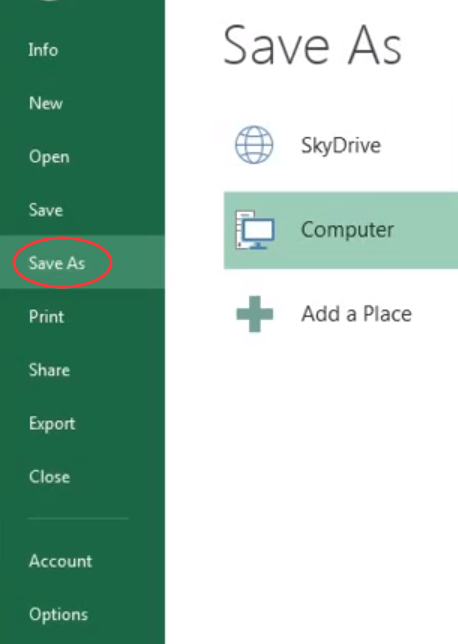
Stap 2. Ga naar "Opslaan als type" onder "Bestandsnaam", waar u het menu moet openen en selecteer "CSV" als de optie om uw XLSX / XLS-bestand te coderen. Er zijn verschillende CSV-encoders die u kunt kiezen om het bestand op te slaan, waaronder:
- CSV (door komma's gescheiden), waarmee het opgeslagen CSV-bestand kan worden geopend in een ander Windows-programma of -apparaat met Windows-besturingssysteem.
- CSV (Macintosh), waarmee het CSV-bestand kan worden geopend op het Mac-besturingssysteem.
- CSV (MS-DOS), waarmee uw CSV-bestand kan worden gebruikt op het apparaat met een MS-DOS-besturingssysteem.

Stap 3. Nadat u het geschikte CSV-formaat hebt geselecteerd als uitvoerformaat voor uw XLSX / XLS-bestand, kunt u ook een map kiezen. Druk vervolgens op "Opslaan" en Microsoft Excel zal u om een melding waarschuwen dat het geselecteerde bestandstype niet kan worden gebruikt om op te slaan als werkmappen die meerdere bladen bevatten. Kies ervoor om op "OK" te drukken om door te gaan als u alleen het actieve blad wilt opslaan. Maar als u ze allemaal wilt, moet u "Annuleren" kiezen en de bladen in verschillende bestanden verdelen om deze stappen te herhalen om ze één voor één naar CSV-indeling te converteren.
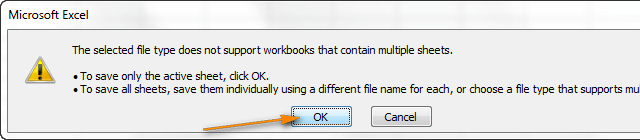
Stap 4. Als u "OK" kiest, verschijnt er een ander meldingsvenster om u te informeren dat sommige functies van uw originele bestand zullen worden verwijderd als u ervoor kiest om het op te slaan in CSV-indeling. Klik gewoon op "Ja" en u kunt het XLSX / XLS naar CSV-bestand succesvol converteren.
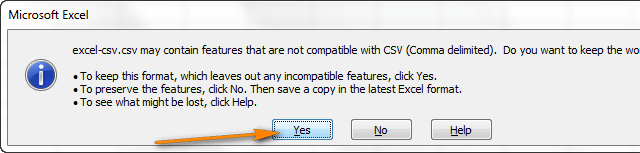
2. Hoe XLSX / XLS naar CSV te converteren als het UTF-8- of UTF-16-codering bevat
Soms zult u merken dat de bovenstaande methode niet werkt om uw XLSX / XLS-bestanden naar CSV-formaat te converteren. Waarom? Ik neem aan dat dit mogelijk is omdat de inhoud van uw XLSX / XLS-bestanden enkele speciale tekens bevat, die geen ASCII (American Standard Code for Information Interchange) zijn. Twee hoofdcodes die voorkomen dat uw XLSX- of XLS-bestanden met succes naar Excel worden geconverteerd, namelijk UTF-8 (meer gecompliceerde codering die 1-4 bytes voor elk symbool bevat) en UTF-16 (geldt 2-4 bytes voor sla elk symbool op). Dus nu zal ik je laten zien hoe je XLSX / XLS naar CSV converteert als het bestand UTF-8- of UTF-16-codering bevat.
Converteer XLSX / XLS met UTF-8 naar CSV
Stap 1. Net als de eerste twee stappen in de bovenstaande methode, moet je het XLSX / XLS-bestand openen in Microsoft Excel en vervolgens naar "Bestand"> "Opslaan als" gaan om het bestand op te slaan in "Unicode-tekst (* .txt) ) "formaat op uw computer.
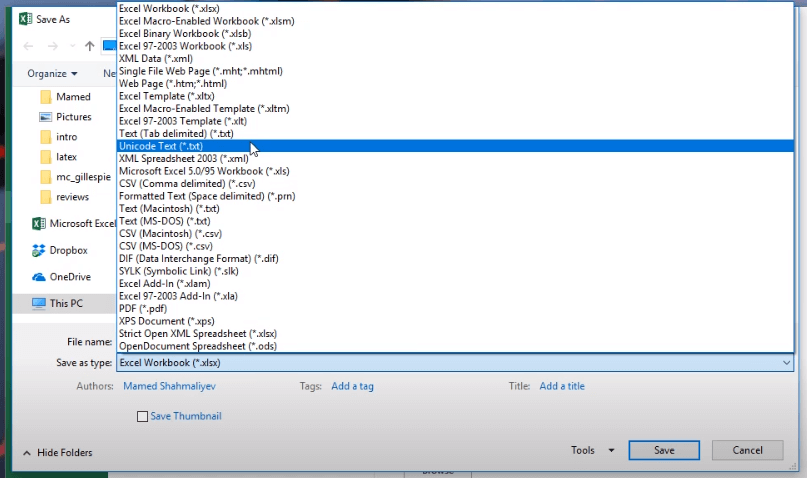
Stap 2. Vervolgens moet u het .txt-bestand openen. Ga dan naar "Bestand"> "Opslaan als". Selecteer in het venster "UTF-8" als coderingsmethode en druk op "Opslaan".
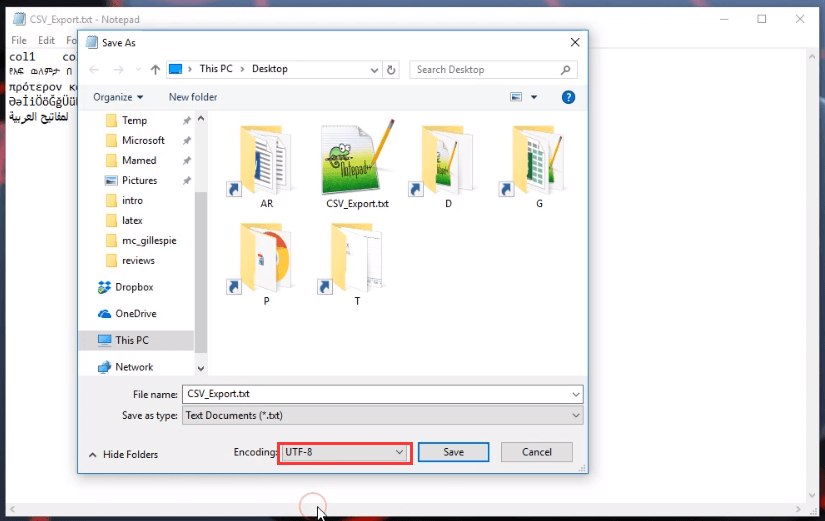
Stap 3. Ga daarna terug naar het bureaublad en hernoem het bestand met .csv aan het einde van de naam. Vervolgens kunt u het bestand converteren naar een CSV-document.
Converteer XLSX / XLS met UTF-16 naar CSV
Voor XLSX en XLS met UTF-16-codering is het veel eenvoudiger om het bestand naar CSV-formaat te converteren, omdat Excel automatisch het UTF-16-formaat gebruikt terwijl u ervoor kiest om het bestand op te slaan in .txt.
U hoeft dus alleen maar naar "Bestand"> "Opslaan als" in Excel te gaan, de uitvoer van de XLSX / XLS in .txt-indeling en vervolgens Windows Verkenner te gebruiken om de bestandsindeling van .txt naar .csv te wijzigen. Dan is alles klaar!
3. Gebruik Google Spreadsheets om eenvoudig XLSX / XLS naar CSV te converteren
Veel mensen weten dat Google ook een reeks krachtige Office functies heeft om allerlei soorten documenten te helpen beheren, zowel online als met hardware. Met de Google Spreadsheets-tool is het ook mogelijk om XLSX / XLS naar CSV te converteren.
Stap 1. Gebruik uw browser en ga naar het Google Spreadsheets- platform. U moet een Google-account gebruiken voordat u de functie kunt gebruiken.
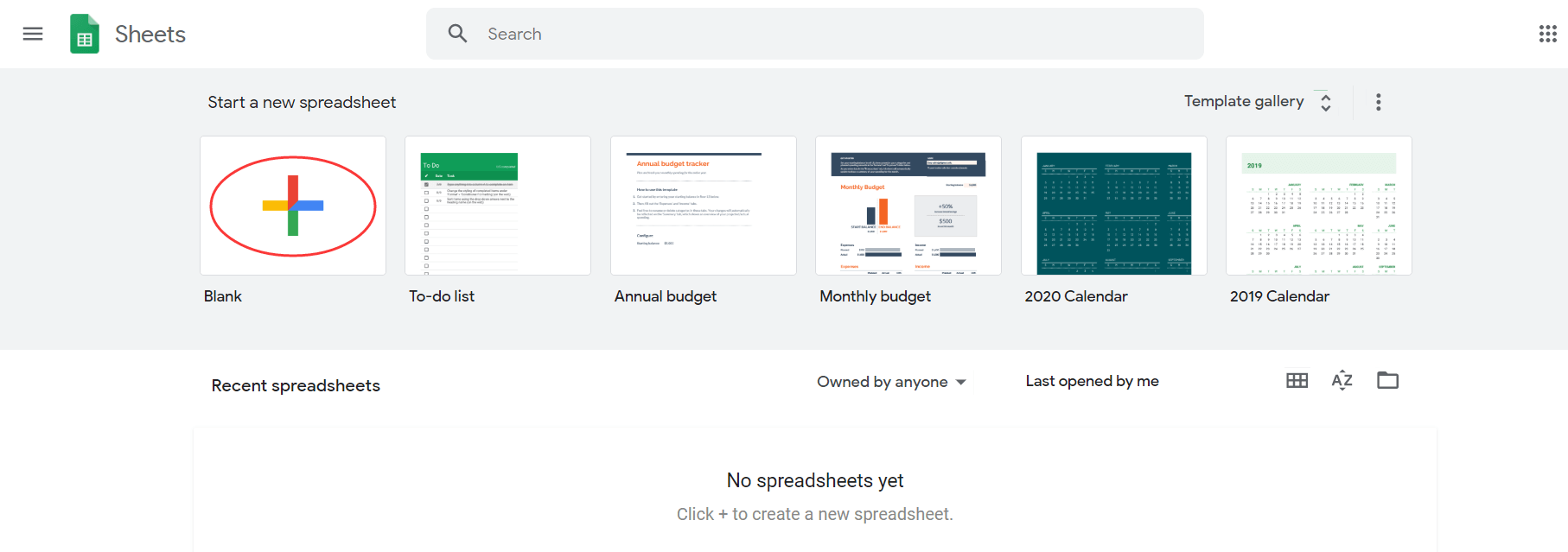
Stap 2. Open een leeg bestand en selecteer "Bestand" in de werkbalk om "Importeren ..." te kiezen. Draai vervolgens naar "Uploaden" en druk op "Selecteer een bestand van uw computer" om uw XLSX- of XLS-bestand toe te voegen aan het platform.
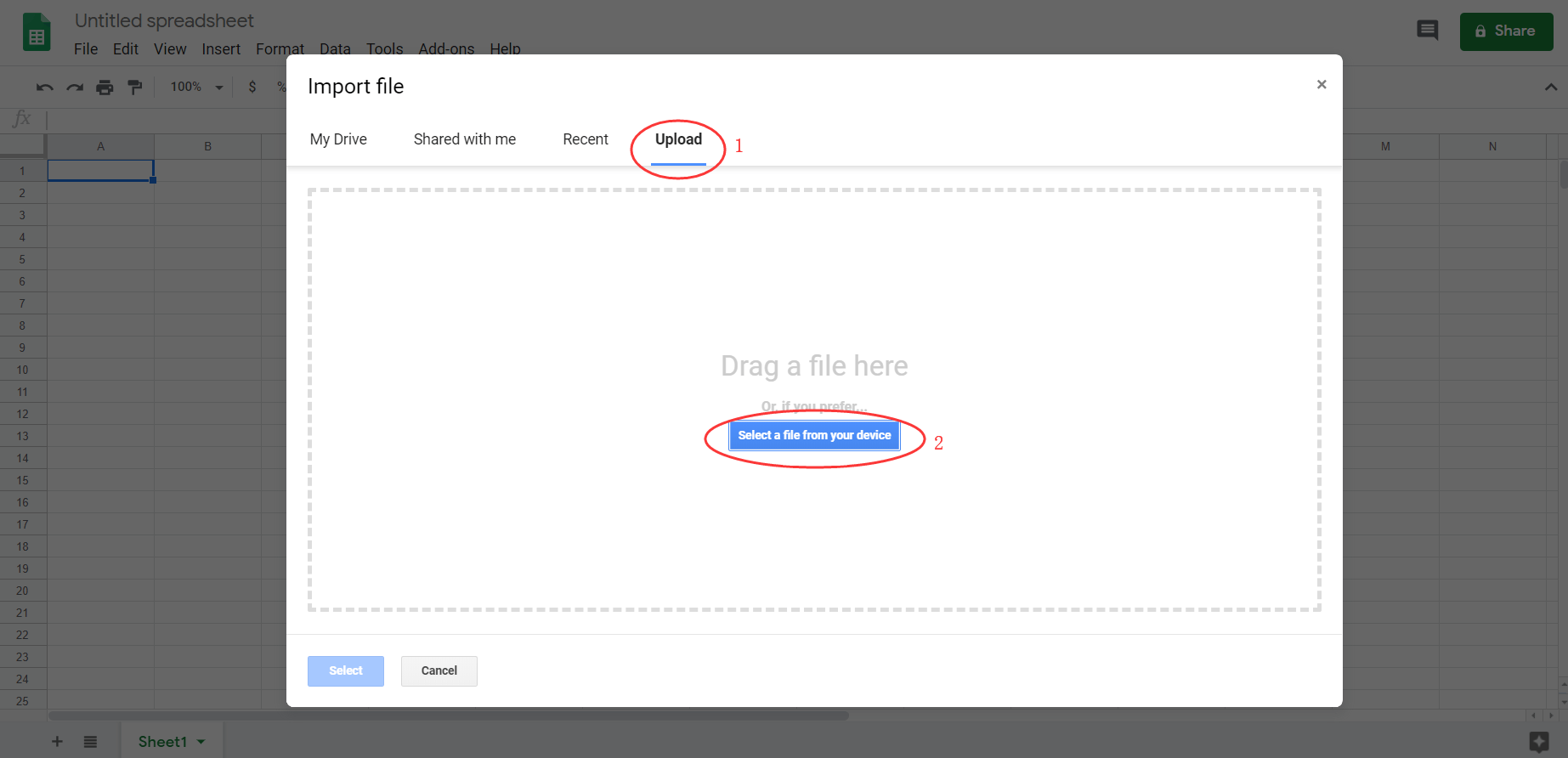
Stap 3. Als er een meldingsvenster verschijnt, vink dan "Vervang spreadsheet" aan en verzend vervolgens "Gegevens importeren".
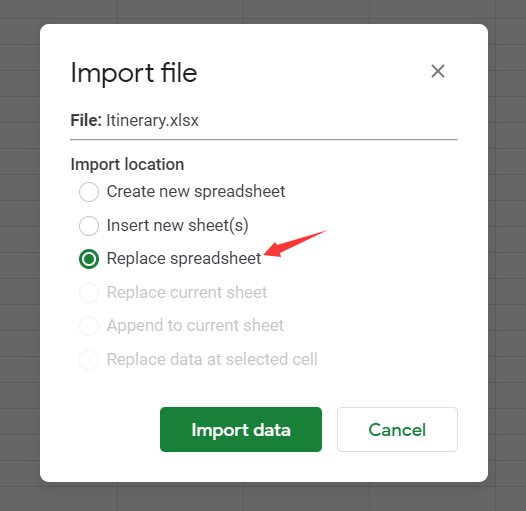
Stap 4. Wanneer de inhoud volledig is geüpload naar Google Spreadsheets, kunt u beginnen met het converteren van het bestand naar CSV-indeling. Gewoon door naar "Bestand"> "Downloaden als"> "Door komma's gescheiden waarden (.csv, huidig blad)" te gaan. Na het selecteren van deze optie wordt het XLSX / XLS-bestand geüpload naar Sharesight in CSV-formaat.
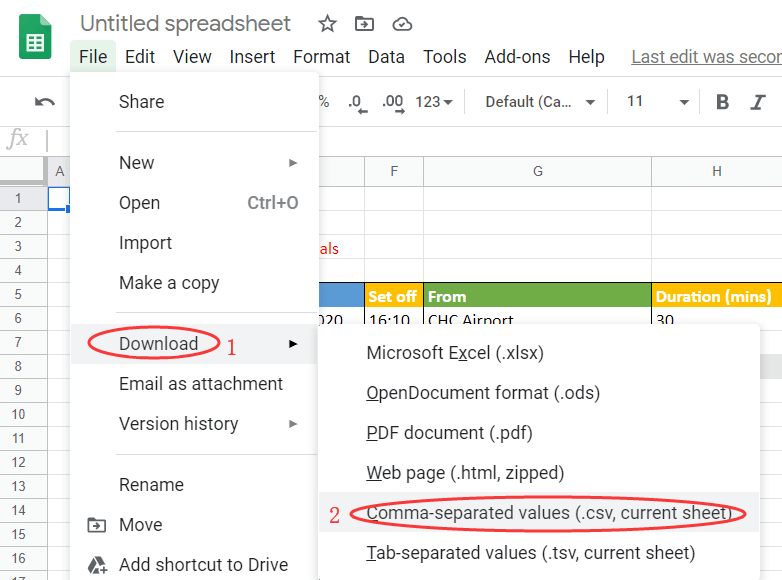
4. Converteer XLSX naar CSV zonder kosten online
Een andere online manier om XLSX vrij en zeer eenvoudig naar CSV te converteren, is door een populair online bestandsconversieplatform te gebruiken, Zamzar genaamd, dat mensen rechtstreeks een XLSX naar CSV-converter biedt om dit eenvoudig te doen.
Stap 1. Ga naar de XLXS naar CSV-converter op Zamzar direct op de knop "Bestanden toevoegen ..." in groene kleur om te selecteren om voor XLSX-bestand naar het platform te uploaden.
Stap 2. Zamzar heeft CSV als uitvoerformaat voor je geselecteerd, dus je hoeft alleen maar op "Nu converteren" te drukken en het bestand wordt geconverteerd naar CSV-formaat.

Stap 3. Vervolgens hoeft u alleen maar op de knop "Downloaden" te klikken en u kunt het geconverteerde CSV-bestand offline opslaan.
Conclusie

Deze vier manieren zijn volledig werkbaar voor u om XLSX- of XLS-bestanden naar CSV-formaat te converteren wanneer u dat nodig heeft. Ze zijn niet moeilijk te beheersen. Als je andere, eenvoudigere manieren kent om XLSX / XLS naar CVS te converteren, deel het dan met ons door hieronder te reageren!
Was dit artikel behulpzaam? Bedankt voor je feedback!
JA Of NEE
































Commentaar